iPhone 5에서 스레드별로 이메일 구성을 중지하는 방법
iPhone 5는 이메일 문자열 주제를 기반으로받은 편지함에 축적 한 모든 정보에 쉽게 접근 할 수 있도록 이메일 메시지를 스레드별로 구성 할 수 있습니다. 이 조직은 오른쪽에 회색 번호가있는 이메일 메시지를 클릭하면 해당 스레드의 모든 메시지를 나열하는 추가 화면이 표시됩니다. 이것은 편리한 기능 일 수 있지만 모든 사람이 메시지를 이렇게 정렬하는 것을 선호하는 것은 아닙니다. 다행히도 해제 할 수있는 설정으로, 받은 편지함에 메시지를 시간순으로 표시하는 표준 사례로 되돌아갑니다. 따라서 iPhone 5에서 스레드별로 이메일 구성을 중지하는 방법을 배우려면 아래를 계속 읽으십시오.
iPhone에서 스레드별로 이메일 구성 비활성화
스레드별로 구성되는 Gmail의 비슷한 기능이 있으므로 Gmail 계정이있는 경우이 설정에 익숙 할 것입니다. 대량의 전자 메일 메시지를 받고 대화의 일부인 메시지를 찾는 데 어려움을 겪고 있다면 도움이 될 수 있습니다. 그러나 많은 수의 이메일을받지 못하거나 연대순 목록을 선호하는 경우 스레드 구성을 사용하지 않는 것이 좋습니다.
1 단계 : 설정 아이콘을 누릅니다.

iPhone의 설정 메뉴를 엽니 다
2 단계 : 메일, 연락처, 캘린더로 스크롤하여 선택하십시오.
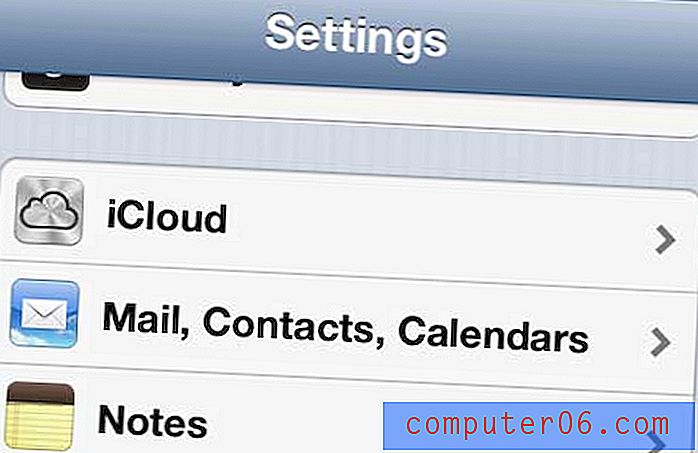
iPhone에서 "Mail, 연락처, 캘린더"메뉴를 엽니 다
3 단계 : 메일 섹션까지 아래로 스크롤 한 다음 스레드별로 구성 오른쪽의 슬라이더를 꺼짐 위치로 이동합니다.
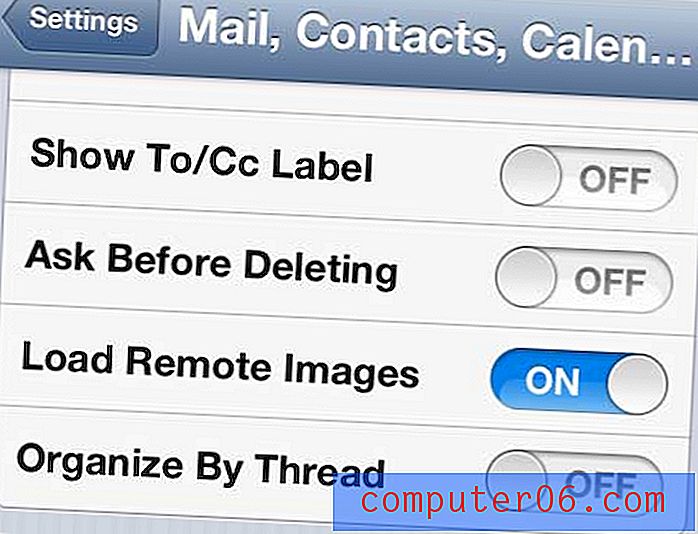
"스레드별로 구성"옵션 끄기
메일 앱으로 돌아 오면 스레드 구성이 사라졌으며 모든 메시지가 수신 된 시간을 기준으로 간단히 나열됩니다.
이 메뉴 화면에는 iPhone 5에서 기본 이메일 계정을 설정하는 기능을 비롯하여 다른 유용한 설정이 있습니다. 전화기에서 메시지를 작성할 때 항상 이메일 계정을 변경해야하는 경우, 옵션은 실시간 보호 기일 수 있습니다.



